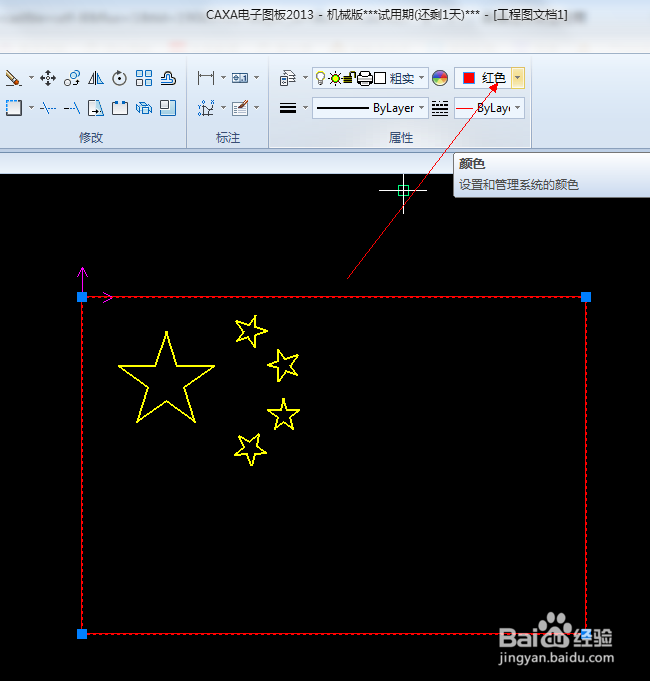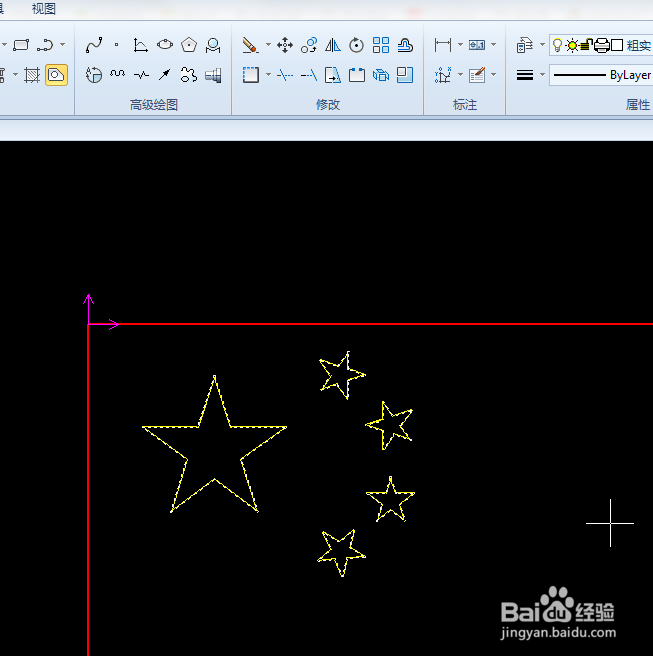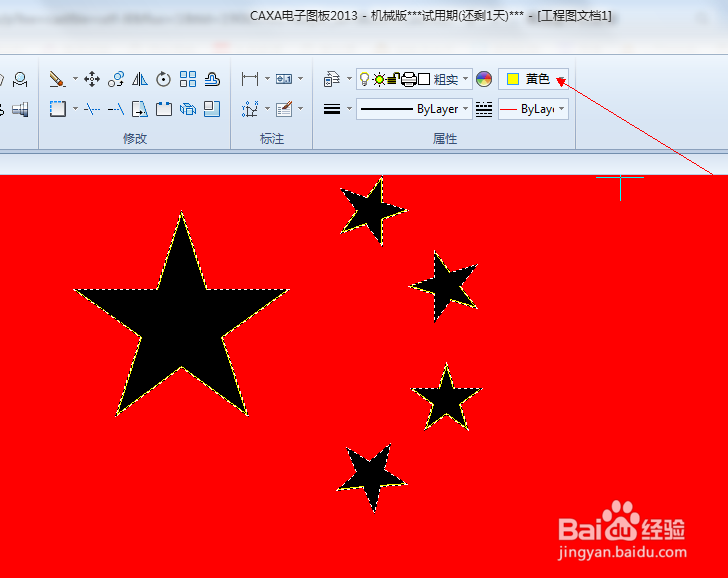1、【第一步】打开软件,画一个矩形,设置矩形左上角点定位,红旗长宽比例有多种,这里选第二种,长尾240,宽为160.
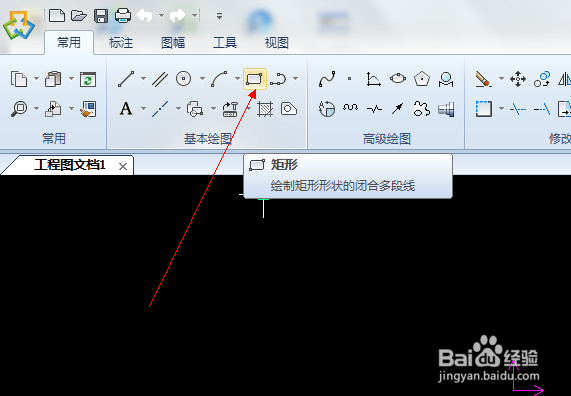
2、【第二步】将这个矩形划分为相同的4部分,图中所示三角就是此线段的中点,只留下左上角的那一部分,其余的删除。
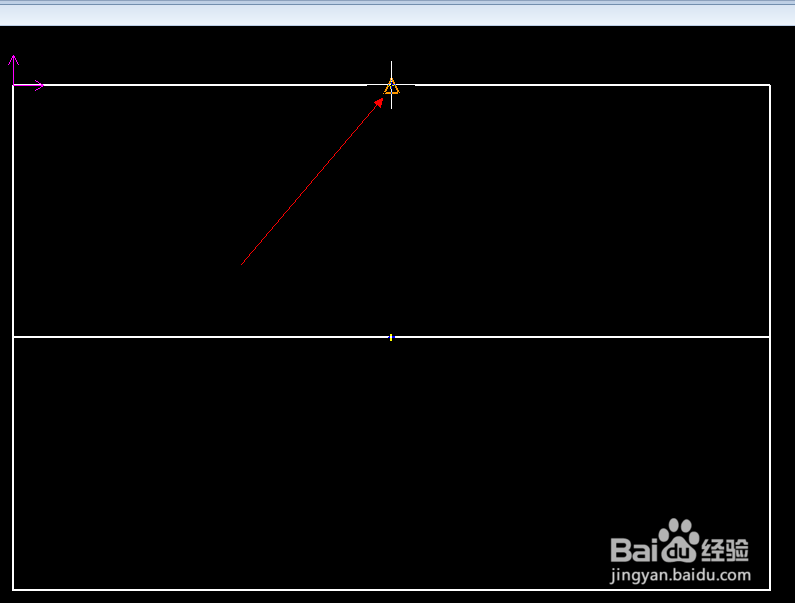
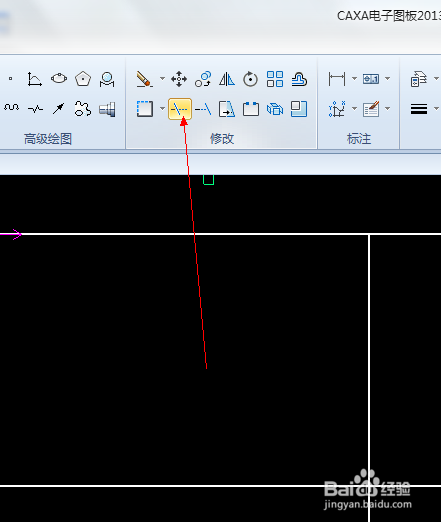
3、【第三步】在左上角的那部分里,长和宽分为15份和10份。用等分线命令,多余的线条用裁剪裁去。
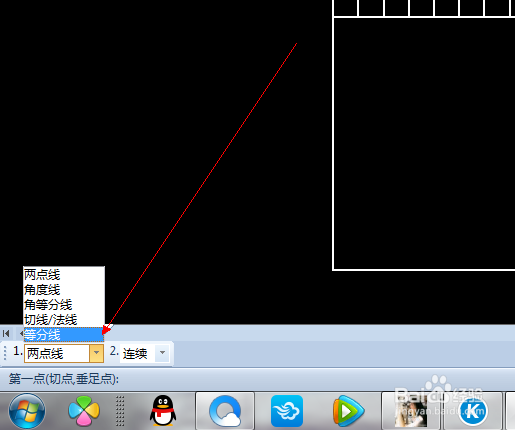
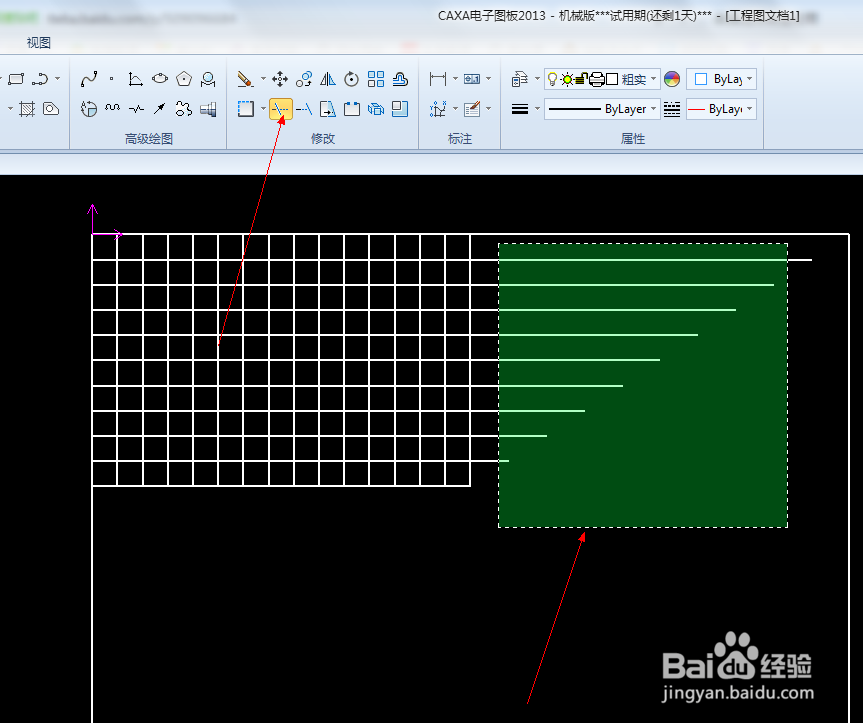
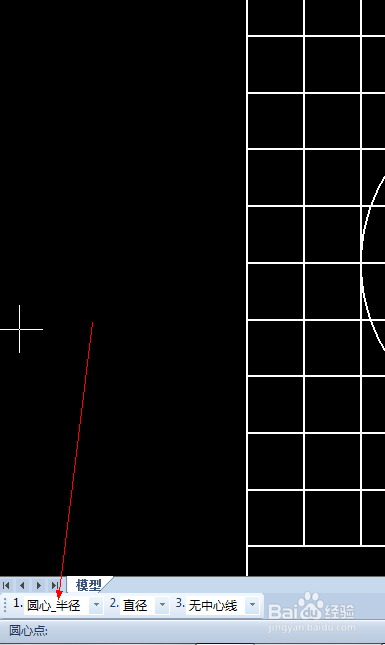
5、【第五步】在圆里添加五边形,调整大小,连接五边形各点,便画出了五角星,注意:这个时候要将画五角星的线改为黄色。
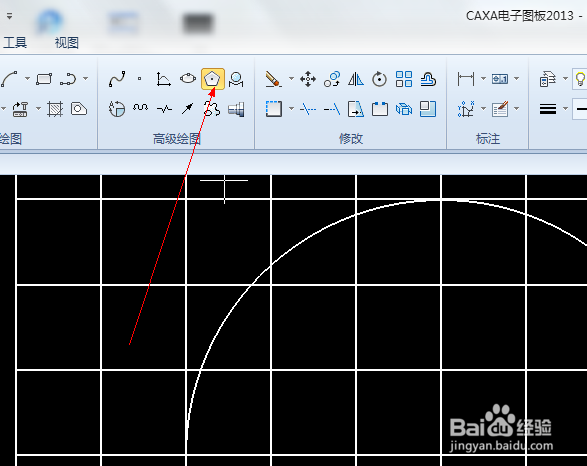
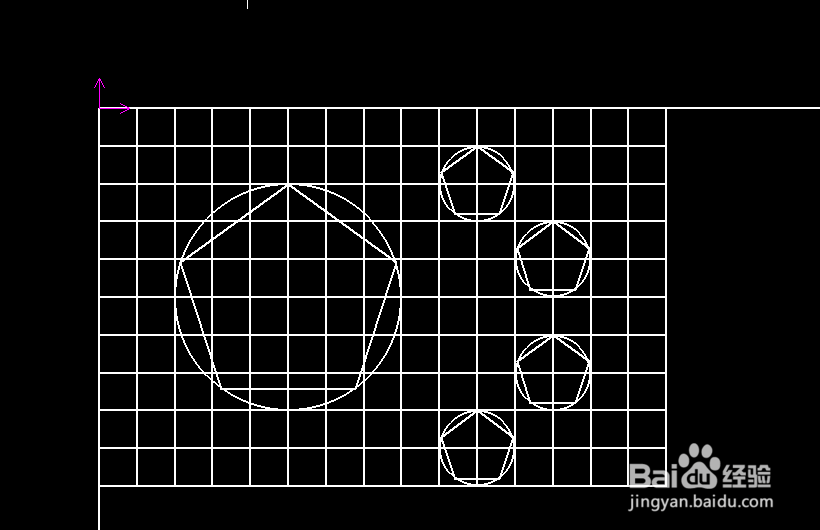
6、【第六步】大家都知道我们大中国国旗的小星是有角度的,所以,接下来,我们要给小星调整角度,然后删了多余的线。
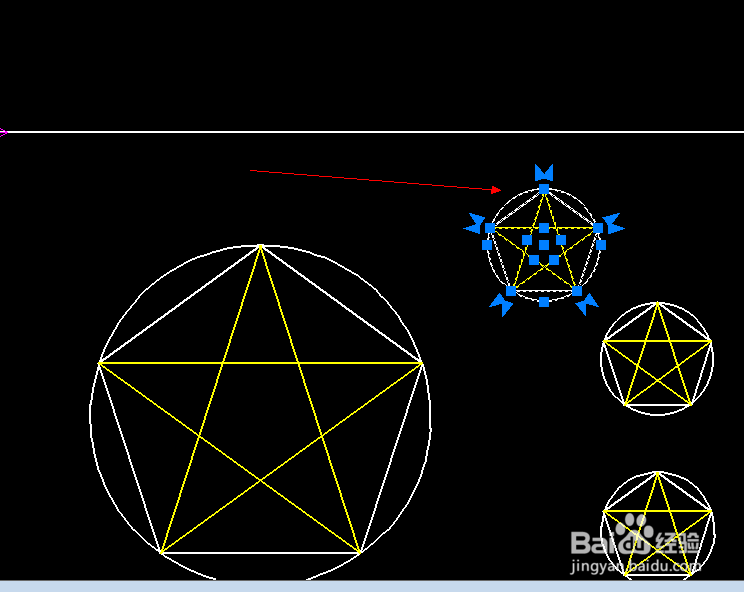
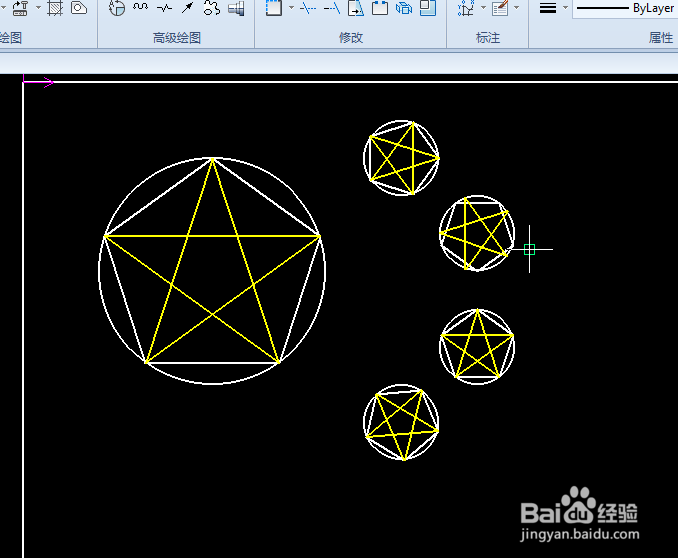
7、【第七步】我们要装饰我们的国旗,先敖疼熘涝教大家填充国旗吧。选定国旗边框,将边框设置为红色,然后点击“填充”选定五个星星,将颜色设置为红色,然后在国旗空白处点击右键。注意啦;一定要右键,不然没效果。